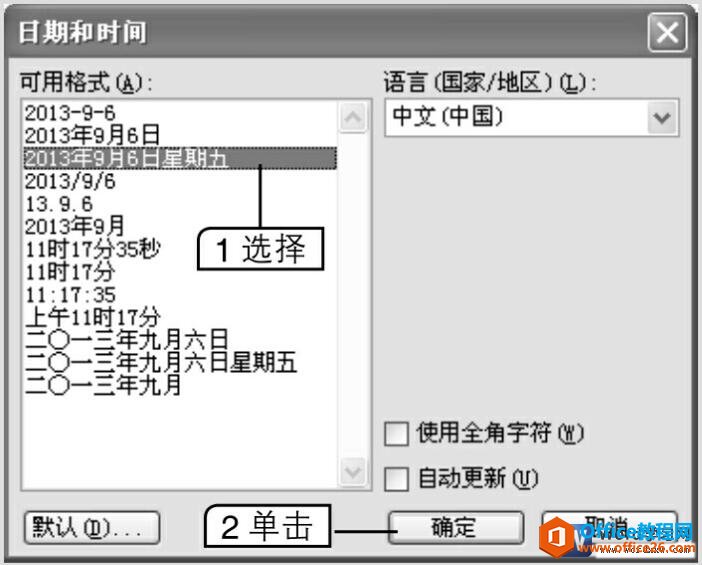-
如何通过Word提供的插入功能将日期和时间快速插入文档
-
Word默认启用了记忆时间输入功能,每当输入日期或时间的前几个字符时将自动弹出当前日期的屏幕提示,如图1所示。此时要接受,则按【Enter】键,否则继续输入。除了直接输入外,还可以通过Word提供的插入功能将日期和时间快速插入文档,其具体操作如下。

图1
1、将文本插入点定位到要插入日期的位置,选择【插入】→【日期和时间】菜单命令。
2、在打开的“日期和时间”对话框的“可用格式”列表框中选择要插入的日期或时间格式,如图2所示。

图2
3、如果需要在下次打开或编辑文档时该日期或时间自动更新为当前的系统时间,可以选中“自动更新”复选框。
4、双击要插入的日期和时间,或选择后单击确定按钮。
我们通过Word提供的插入功能将日期和时间快速插入文档,如果要插入创建文档的时间、上次保存或打印的日期和时间,可以选择【插入】→【域】菜单命令,在“类别”下拉列表框中选择“日期和时间”选项,再在“域名”列表框中选择要插入的域,在“日期格式”列表中选择所需的格式后插入。
© 版权声明
文章版权归作者所有,未经允许请勿转载。
THE END